
Les astuces à connaître pour économiser de l’espace avec Windows 10 est le plus connu par la majorité des entreprises et particuliers. Ce n’est pas vraiment une surprise, car ce système est pratique et adapté aux différents logiciels de nos jours. L’une des choses qu’on a remarquées en l’utilisant, c’est qu’il consomme de la mémoire si on ne fait pas attention à quelques petits ajustements. Il y a des astuces et conseils pratiques que vous devez savoir pour obtenir plus de mémoire sur votre Windows 10.
L’utilisation de l’outil pour nettoyer le disque
Facile et pratique, utiliser l’outil de nettoyage de disque vous permettra de libérer de l’espace. Vous aurez la possibilité de choisir entre deux astuces. Plusieurs types de fichiers peuvent encombrer de l’espace dans votre PC comme :
- Les fichiers temporaires
- Les dossiers inutiles
- Les logiciels non nécessaires
Le plus commun est de passer par la barre de recherche de Windows, là où vous effectuez des recherches, et d’ensuite taper le nom de l’outil de nettoyage. Après cela, dès que c’est lancer, la première chose à faire est la sélection de la partition à nettoyer.
Et d’une part, l’utilisation du Nettoyage de disque qui est une fonction présente sur Windows 10 est tout autant efficace. Sélectionner le poste de travail, ensuite choisir la partition du disque qui est pleine et cliquer sur l’outil de nettoyage. Après, vous aurez le choix de supprimer ce que vous voulez enlever selon la mémoire consommée. Il y a toujours certains fichiers inutiles qui prennent de la place en général.
Désinstaller les logiciels qui ont besoin d’énorme espace de mémoire
On a tendance à installer tout et n’importe quoi sur votre ordinateur. Que ce soient des petits outils ou bien des logiciels professionnels. Cela va bouffer rapidement la mémoire de votre PC et en peu de temps, vous serez en manque d’espace. Vous devez effectuer alors un tri, car certaines de ces applications ne sont que des superflus et il faudrait les désinstaller. Comment s’y procéder ? Entrez dans la partie paramètre de votre PC, puis choisissez ensuite la fonction « Ajouter ou supprimer des programmes ». Une liste se déroulera sur tous les logiciels installés sur votre ordinateur. Faites un tri en vous basant sur la part de mémoire consommée par les logiciels, puis désinstaller en faisant un clic droit sur les logiciels inutiles et pouvant être supprimé. Il faut seulement faire attention à ne pas toucher les applications système, car cela pourrait nuire au bon fonctionnement du système d’exploitation.
Le recours à la restauration du système
Quand vous n’aurez plus le choix et que vous désirez vraiment revenir au point initial de votre système d’exploitation, il vous est possible de faire une restauration du système. En optant pour ce processus, vous allez pouvoir libérer d’énormes espaces, car le système va se remettre à zéro et enlever les logiciels non inclus par défaut. Mais faites attention à bien sauvegarder les éléments importants. Ainsi, utiliser l’outil « Protection du système ».
Et pour des utilisations journalières, dès que vous sentez que votre système commence à se planter, il y a un moyen simple pour libérer de la mémoire. Il vous suffit de taper sur la barre de recherche Windows « %temp% », les fichiers temporaires vont apparaître et vous n’avez qu’à tous les supprimer.

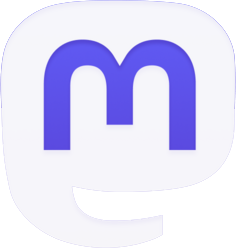
Soyez le premier à commenter